Configuración de la hora en el punto de acceso inalámbrico Cisco Business
Objetivo
El objetivo de este documento es mostrarle cómo configurar los parámetros de tiempo en el punto de acceso (AP) Cisco Business Wireless (CBW) de forma manual o automática.
Dispositivos aplicables | Versión de software
- 140AC (Ficha técnica) | 10.0.1.0 (Descargar última)
- 145AC (Ficha técnica) | 10.0.1.0 (Descargar última)
- 240AC (Ficha técnica) | 10.0.1.0 (última descarga)
Introducción
Los puntos de acceso CBW admiten el último estándar 802.11ac Wave 2 para redes de mayor rendimiento, mayor acceso y mayor densidad. Ofrecen un rendimiento líder del sector con conexiones inalámbricas muy seguras y fiables, lo que ofrece una experiencia de usuario final sólida y móvil.
La página Time Settings (Parámetros de hora) del AP se utiliza para establecer la hora del sistema manualmente o para configurar el sistema para que adquiera sus parámetros de hora de un servidor preconfigurado de protocolo de tiempo de red (NTP). De forma predeterminada, el AP se configura para obtener su tiempo de una lista predefinida de servidores NTP.
¿Por qué necesitamos configurar la configuración de hora en un dispositivo?
La configuración de la configuración de hora en su AP es importante porque puede ayudar a resolver problemas de red como los servicios de registro del sistema que muestran cada entrada de registro con una marca de tiempo. Sin tiempo sincronizado, es difícil mantener una correlación precisa de los archivos de registro entre los dispositivos.
La hora del sistema se puede configurar de forma manual o automática. La configuración manual resulta útil cuando la red no está conectada a un servidor NTP. NTP se utiliza para sincronizar la hora del cliente o del servidor con otra hora u origen de hora de referencia del servidor.
Si está preparado para configurar los parámetros de tiempo en su punto de acceso CBW, ¡empecemos!
Configuración de fecha y hora
La fecha y la hora en el CBW Master AP se establecen por primera vez al ejecutar el asistente de configuración inicial. Puede introducir la fecha y la hora manualmente o puede especificar un servidor NTP que establezca la hora y la fecha.
Configuración manual de fecha y hora
Paso 1
Inicie sesión en el AP CBW usando un nombre de usuario y una contraseña válidos.
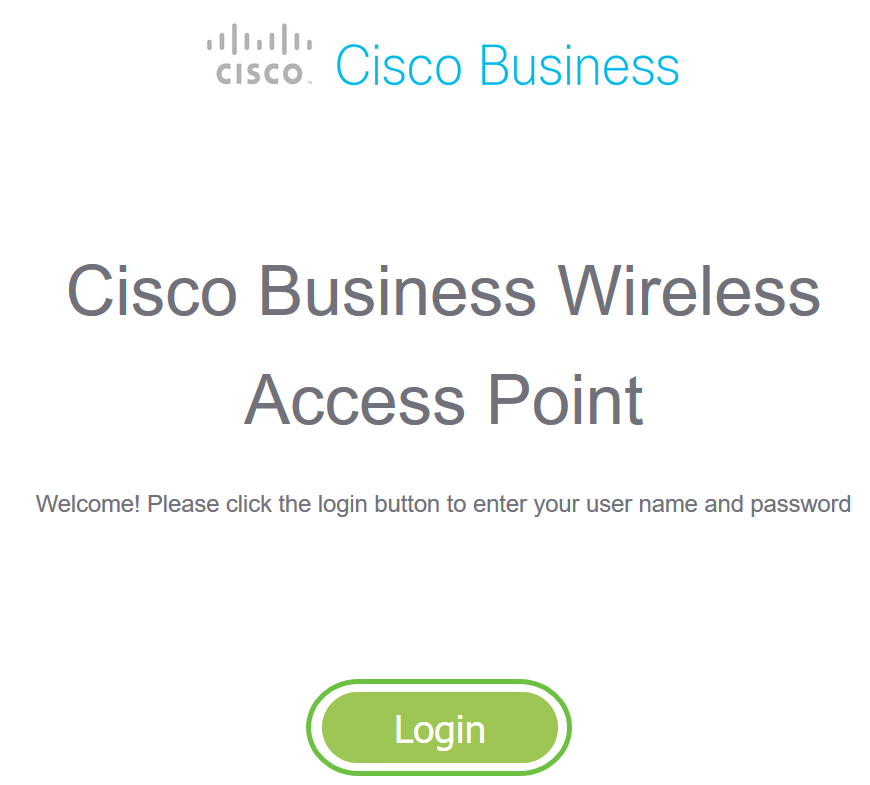
Paso 2
Elija Management > Time.
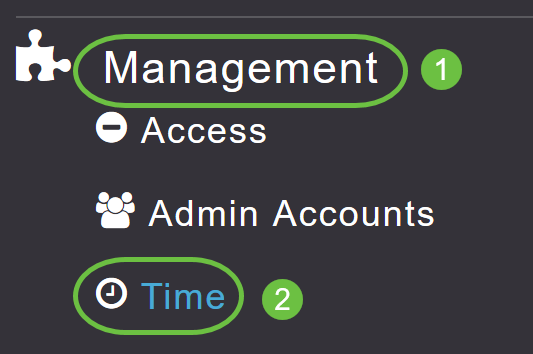
Paso 3
En la lista desplegable Zona horaria, elija su zona horaria local. Cuando elige una zona horaria que utiliza el horario de verano (DST), el establece automáticamente el reloj del sistema para reflejar el cambio de hora cuando se produce DST.
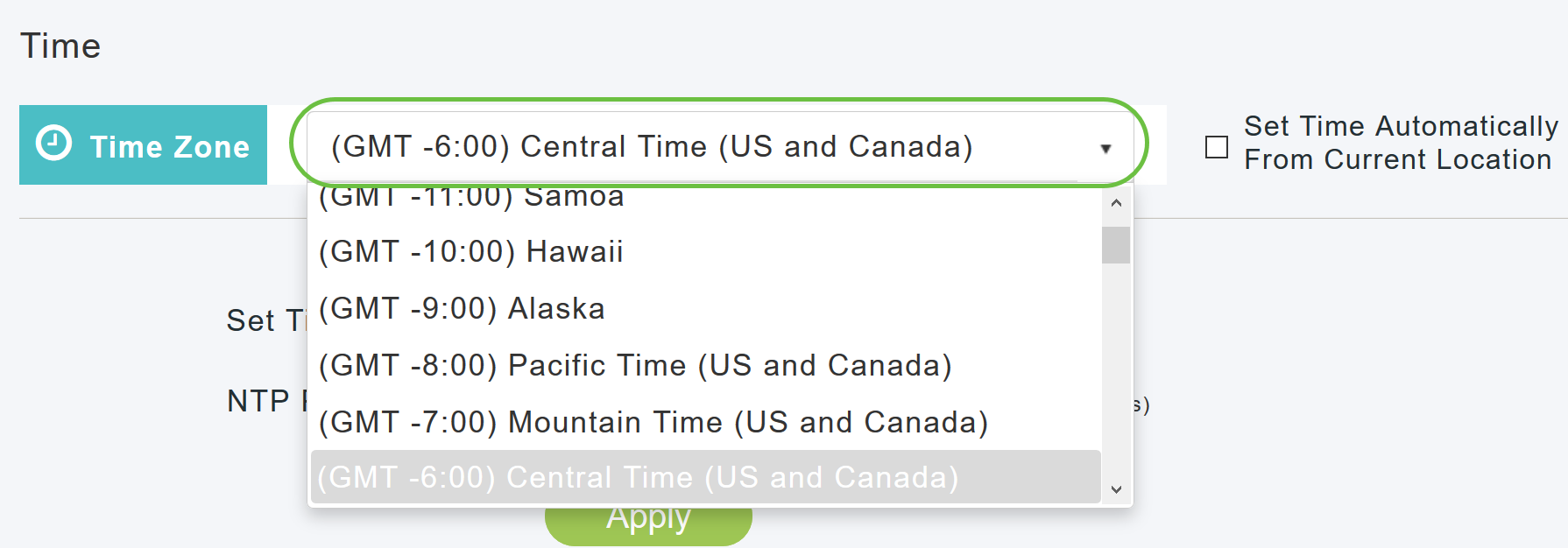
En Estados Unidos, la DST comienza el segundo domingo de marzo y termina el primer domingo de noviembre.
Paso 4
Seleccione la casilla Set Time Automatically from Current Location (Establecer hora automáticamente desde la ubicación actual) para establecer la hora en función de la zona horaria especificada.
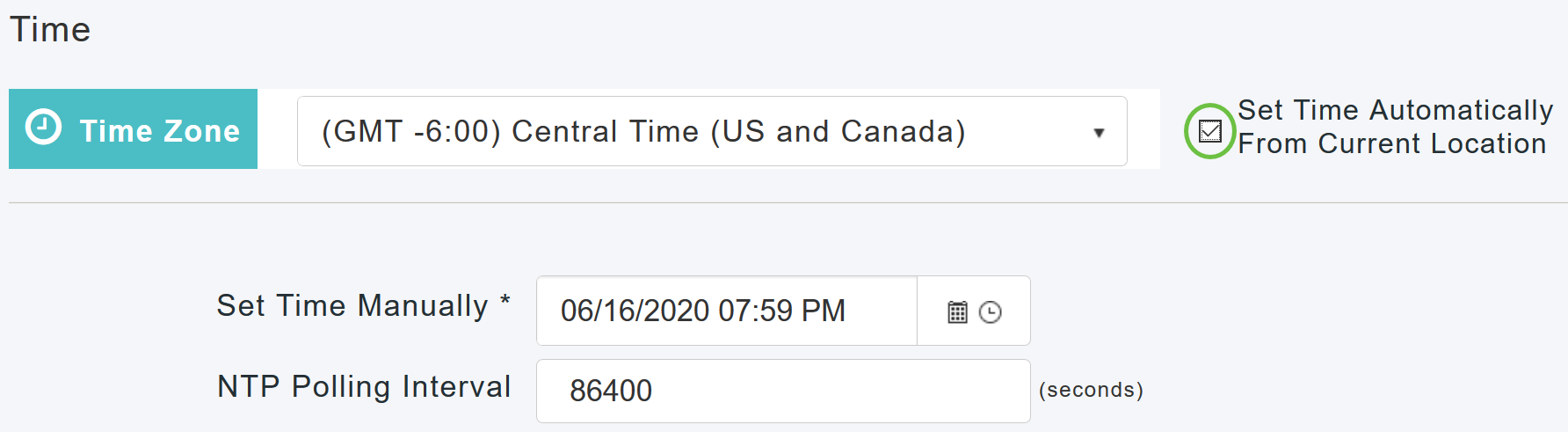
Paso 5
En el campo Definir hora manualmente:
- Haga clic en el icono del calendario y elija el mes, el día y el año.
- Haga clic en el icono de reloj y especifique la hora, en hora y minutos.
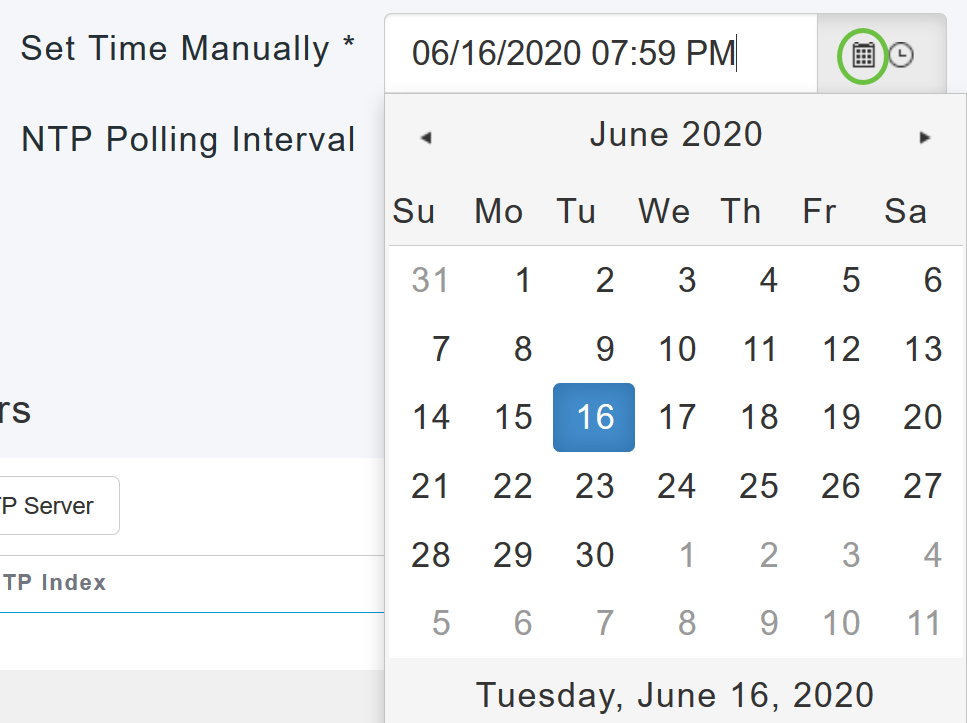

Paso 6
Haga clic en Apply (Aplicar).
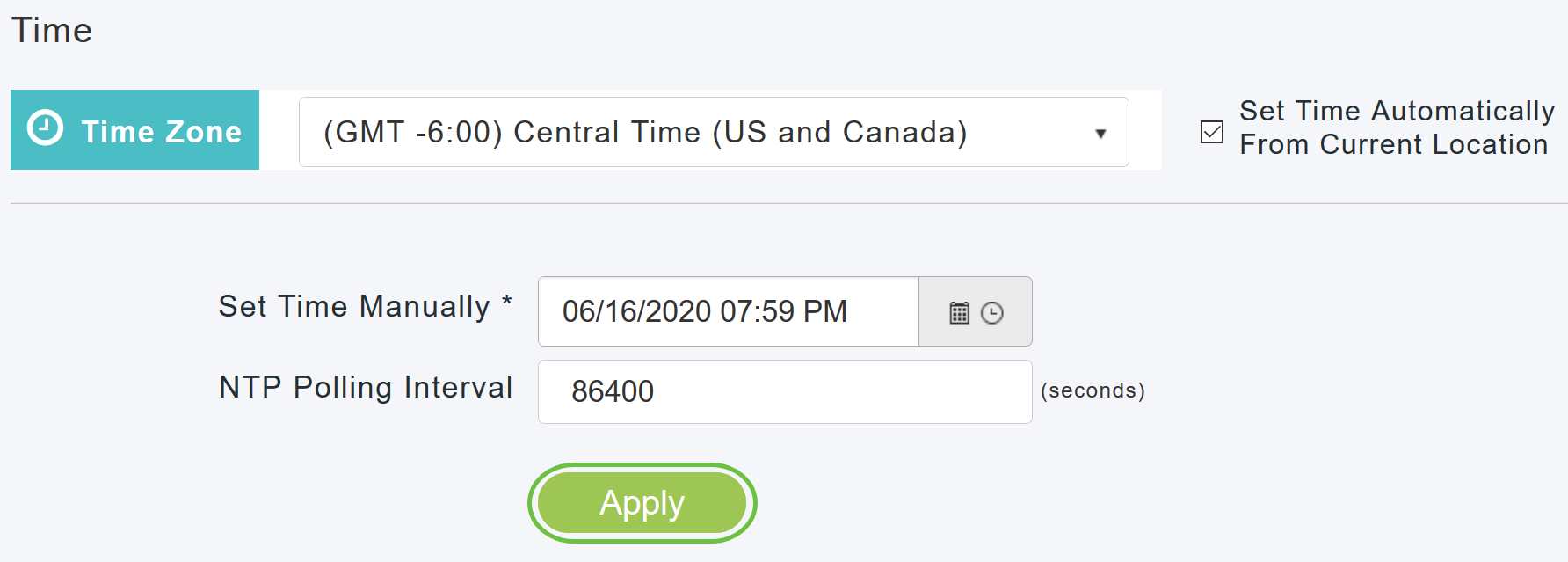
Uso de Servidores NTP para Establecer Automáticamente la Fecha y la Hora
Puede tener hasta tres servidores NTP, a los cuales el AP maestro puede sincronizarse automáticamente para establecer la fecha y la hora.
De forma predeterminada, se crean automáticamente tres servidores NTP. Los nombres de dominio completos (FQDN) predeterminados de los servidores NTP son:
- 0.ciscome.pool.ntp.org, con valor de índice NTP 1
- 1.ciscome.pool.ntp.org, con el valor 2 del índice NTP
- 2.ciscome.pool.ntp.org, con valor de índice NTP 3
Adición y edición de servidores NTP
Paso 1
Elija Management > Time.
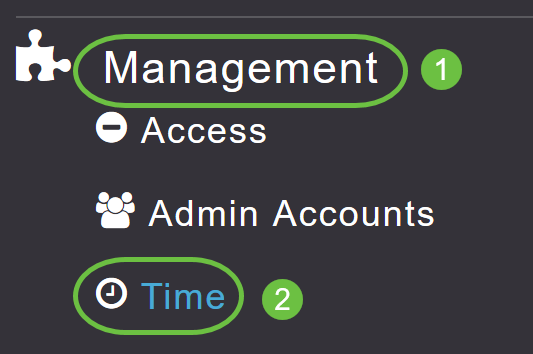
Se muestra la ventana Time Settings (Parámetros de hora), con la zona horaria establecida en la parte superior de la página. La fecha y hora actuales se muestran en el campo Set Time Manually (Establecer hora manualmente). Los servidores NTP existentes, si los hay, se enumeran en el orden de sus valores de índice NTP.
Paso 2
En el campo NTP Polling Interval, especifique el intervalo de sondeo, en segundos.
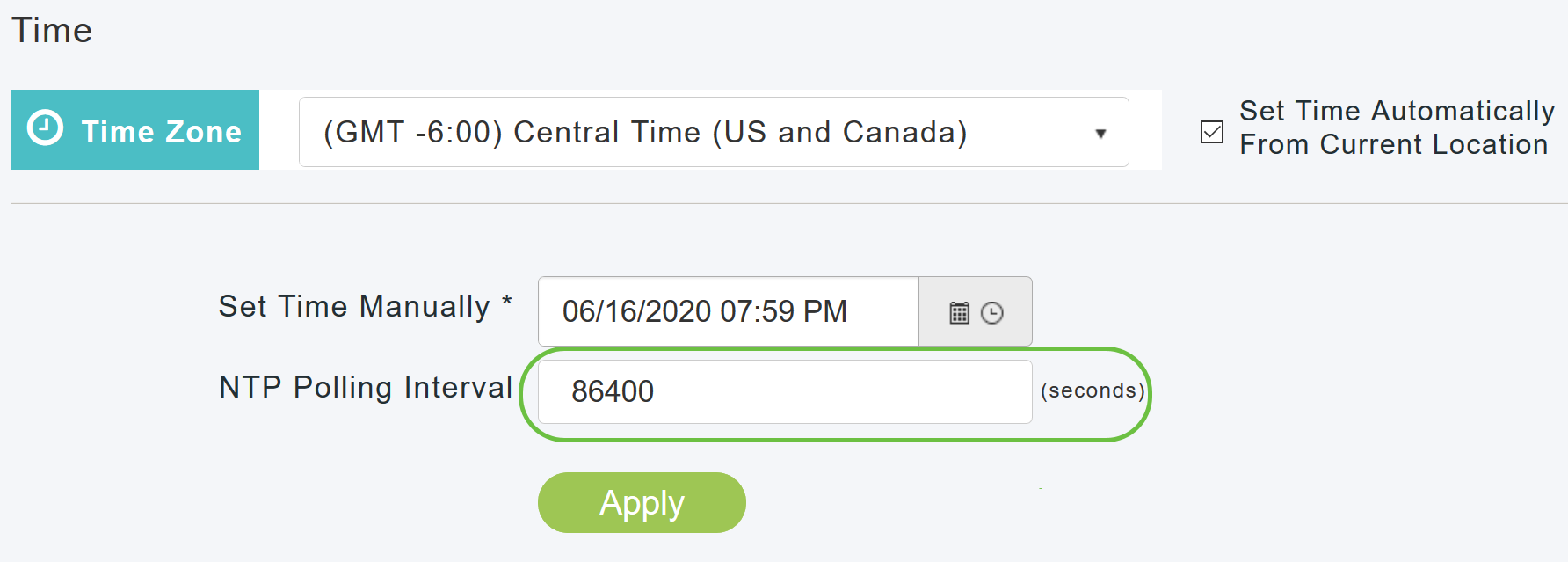
Paso 3
Para editar un servidor NTP existente, haga clic en el icono Editar adyacente.
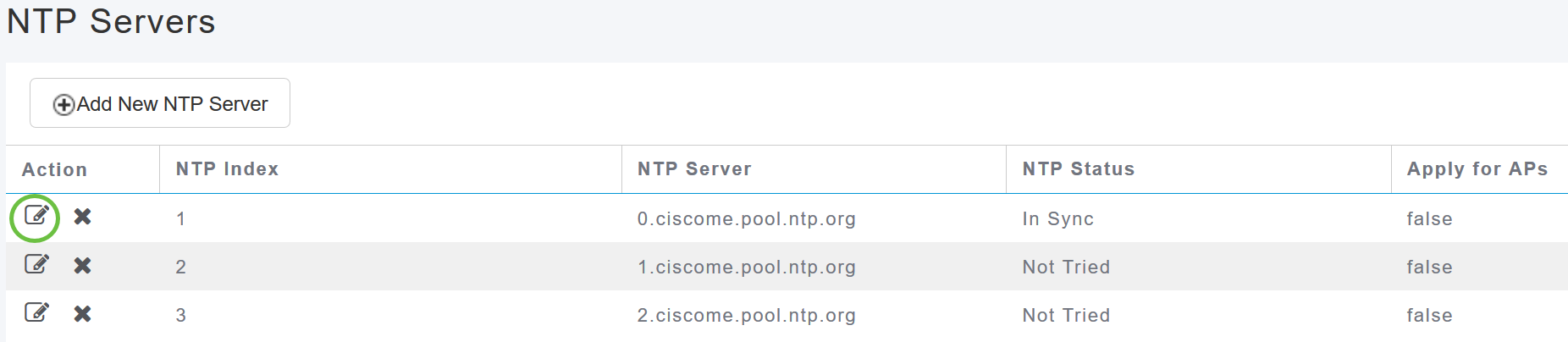
Para agregar un nuevo servidor NTP, haga clic en Agregar nuevo servidor NTP.

Paso 4
Puede agregar o editar los siguientes valores para un servidor NTP:
NTP Index: especifique un valor de NTP Index para establecer la prioridad del servidor NTP. Los valores del Índice NTP se pueden establecer de 1 a 3, en el orden de prioridad decreciente. El AP maestro intentará y sincronizará con el servidor NTP con la prioridad más alta primero, hasta que se agote el tiempo especificado del intervalo de sondeo. Si la sincronización se realiza correctamente, el AP maestro no continuará intentando sincronizarse con ninguno de los servidores NTP restantes. Si la sincronización no se realiza correctamente, el AP maestro intentará sincronizarse con el siguiente servidor NTP.
Servidor NTP: especifique la dirección IPv4 o el FQDN para el servidor NTP. Cuando se especifica un FQDN, se realiza una búsqueda de DNS. Si la búsqueda falla, se registrará un error en el servidor Syslog. El AP maestro continuará resolviendo este FQDN y se registrarán errores hasta que cambie la configuración de NTP o especifique un FQDN válido.

Paso 5
Haga clic en Apply (Aplicar).
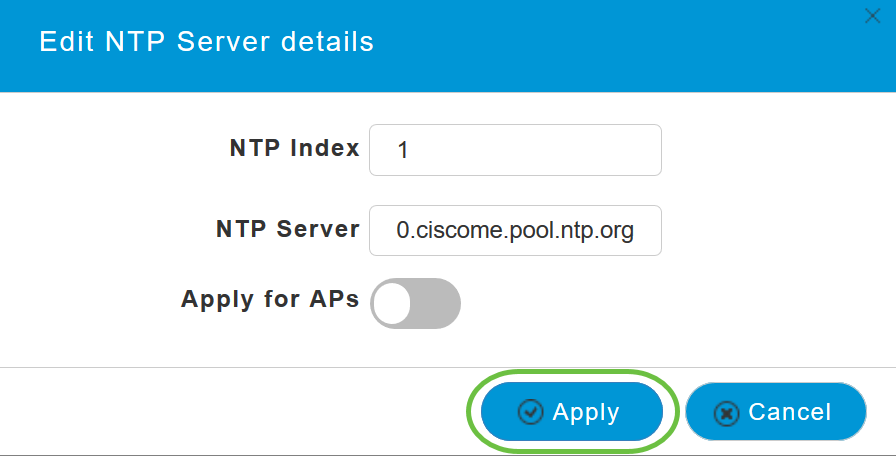
Estado del servidor NTP
La tabla del servidor NTP en la página Time settings (Configuración de hora) muestra el estado de la conexión con cada servidor NTP en la columna NTP Status (Estado de NTP). El estado puede ser uno de los siguientes:
- No se ha intentado - Aún no se ha intentado una sincronización.
- In Sync - La hora del AP maestro está sincronizada con el servidor NTP.
- No sincronizado - La hora del AP maestro no está sincronizada con el servidor NTP.
- En curso: se está intentando realizar una sincronización.

Eliminación e Inhabilitación de Servidores NTP
Para eliminar un servidor NTP
Paso 1
Elija Management > Time.
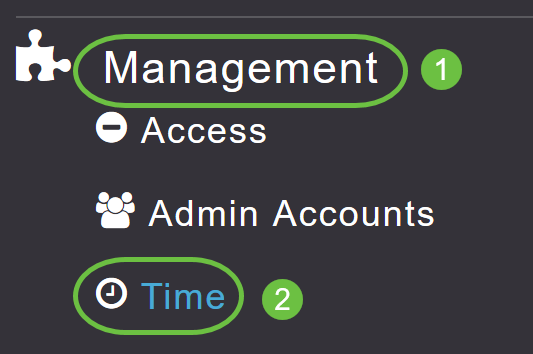
Paso 2
En la página Time Settings, haga clic en el icono Delete adyacente al servidor NTP que desea eliminar.
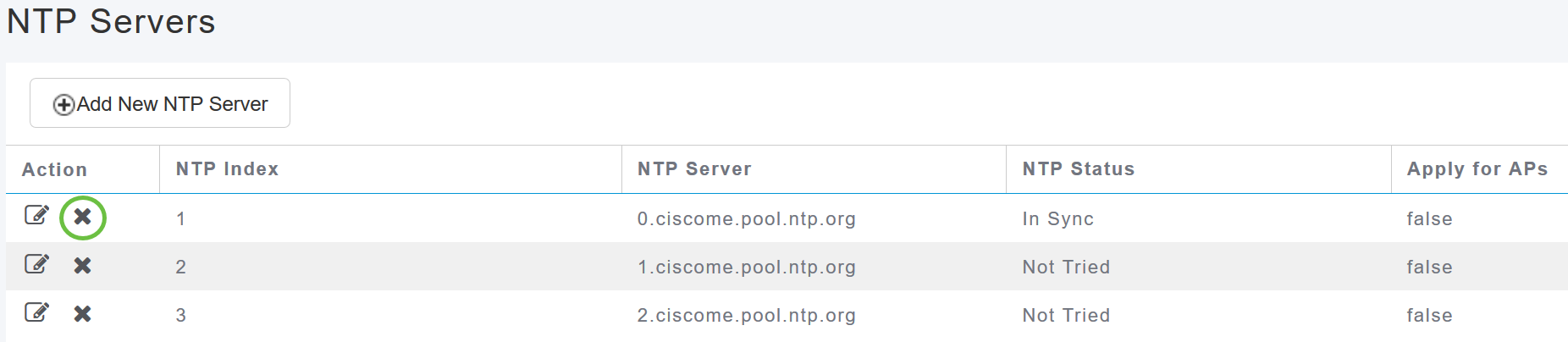
Paso 3
Haga clic en Aceptar en el diálogo de confirmación.

Para inhabilitar la opción de configurar la fecha y la hora mediante los servidores NTP, deberá eliminar todos los servidores NTP configurados siguiendo el proceso anterior.
Conclusión
¡Todos están listos! Ahora ha configurado correctamente los parámetros de tiempo en su punto de acceso CBW.
Historial de revisiones
| Revisión | Fecha de publicación | Comentarios |
|---|---|---|
1.0 |
24-Jul-2020 |
Versión inicial |
Contacte a Cisco
- Abrir un caso de soporte

- (Requiere un Cisco Service Contract)
 Comentarios
Comentarios